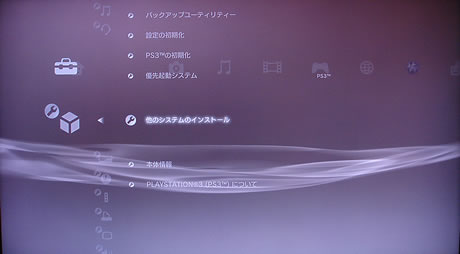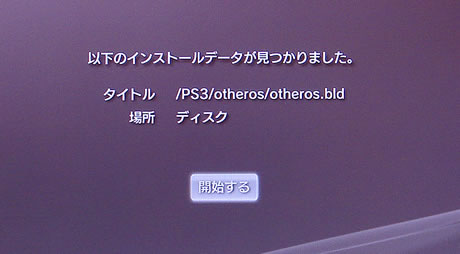2.PS3 HDDのフォーマット
次は、PS3側でHDDをフォーマットしてLinux用の領域を確保する。この作業は、他のディストリビューションをインストールする場合でも同様に行う必要がある。
PS3メニューのXMBで「設定」→「本体設定」を選び、その中から「フォーマットユーティリティ」→「ハードディスクのフォーマット」を選択する。
次に、領域をどのように確保するかについて「全体をPS3で利用する」と「カスタム」という選択肢が表示されるので、ここでは「カスタム」を選ぶ。
次に選択すべきは、Linuxに割り当てる容量の指定だ。PS3では、10GバイトのHDD容量をPS3もしくは他のシステムに割り当てられるようになっている。今回は「ちょっと試してみる」ことが目的なので、「他のシステムに10GBを割り当てる」を選ぼう。
最後に、フォーマットの方法を選ぶ選択肢が表れる。ここではすぐに作業が終わる「クイックフォーマット」を選ぼう。
フォーマットの終了後、確保した領域にLinuxのブートローダーをインストールする。
3.ブートローダーのインストール
先ほど作成したYellow Dog Linux 5.0.2のインストールディスクの中には、ブートローダーも含まれているので、これを使って作業を進める。
インストールDVDをPS3に挿入した状態で、PS3メニューのXMBから「設定」→「本体設定」→「他のシステムのインストール」を選択する。すると、PS3がDVDの中からブートローダーを検索する。
ブートローダーのインストールには、それほど時間はかからない。作業が完了すると「優先起動システムを他のシステムに設定して再起動せよ」と指示されるので、PS3メニューの「設定」→「本体設定」→「優先起動システム」から、優先する起動システムを「他のシステム」に変更し、再起動しよう。インストールDVDは、PS3に挿入した状態のままで構わない。
なお、ここから先のインストール作業にはキーボードが必要になる。また、マウスもあったほうが断然便利だ。再起動前に、PS3のUSB端子にキーボードとマウスを接続しておこう。ちなみに、キーボードやマウスは市販のUSB対応のものがおおむね使えるようだ。筆者が所有しているいくつかのキーボードとマウスで試してみたが、いずれも問題なく利用できた。ただし、日本語キーボードを使う場合には、記号入力の際にキーの割り当てが一部異なっているため、注意が必要だ。